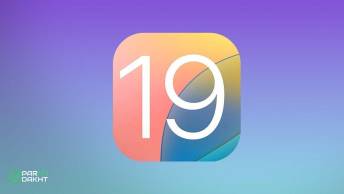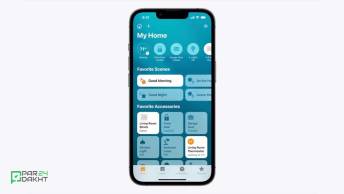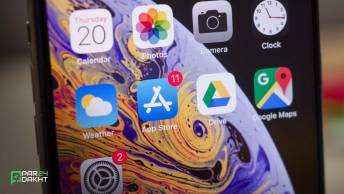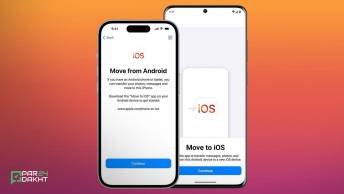آموزش عکاسی حرفه ای با آیفون ۱۶

گوشیهای جدید اپل با دوربینهای پیشرفته و نرمافزارهای نوآورانه، دنیایی جدید از عکاسی و فیلمبرداری را پیش روی کاربران میگذارند. با تسلط بر امکانات دوربین در آیفون ۱۶ پرو و آیفون ۱۶ پرو مکس، میتوانید بهترین لحظات خود را با کیفیتی فوقالعاده ثبت کنید. در این راهنمای جامع از پرداخت ۲۴، با قابلیتهای مختلف دوربین آیفون آشنا شده و راهکارهای استفاده حرفهای از آن را خواهید آموخت.
نگاهی به مشخصات دوربین آیفون ۱۶ پرو و آیفون ۱۶ پرو مکس
در سال ۲۰۲۴، آیفون ۱۶ پرو و پرو مکس با دوربینهایی همسطح معرفی شدند. برخلاف آیفون ۱۵ پرو که فاقد بزرگنمایی ۵ برابر بود، هر دو مدل آیفون ۱۶ اکنون به طور مشابه دارای لنزهای ۴۸ مگاپیکسلی اولترا واید، ۴۸ مگاپیکسلی اصلی و ۱۲ مگاپیکسلی تلهفوتو با زوم ۵ برابر هستند. این تنظیمات قدرتمند امکان ثبت تصاویر و ویدئوهای با کیفیت بینظیر را فراهم میکنند. در حالی که میتوانید از برنامههای شخص ثالث استفاده کنید، اپلیکیشن پیشفرض دوربین آیفون هماکنون از بهترین ابزارها برای عکاسی بهره میبرد.
نحوه باز کردن اپلیکیشن دوربین
باز کردن دوربین در آیفون ۱۶ کار سادهای است، اما اگر روشهای سریعتر و جدید را بدانید، کارایی بیشتری خواهید داشت. برای شروع، میتوانید آیکون دوربین را روی صفحه اصلی لمس کنید. در صورت نگهداشتن آیکون، گزینههای متنوعی برای دسترسی سریع به حالتهای مختلف دوربین نمایش داده میشود.
دسترسی سریع از صفحه قفل
از صفحه قفل نیز چندین روش برای باز کردن دوربین وجود دارد. میتوانید انگشت خود را به سمت چپ بکشید تا دوربین به سرعت باز شود. همچنین، با افزودن ویجت میانبر در قسمت پایین صفحه یا کنار ساعت، به دوربین دسترسی خواهید داشت. دکمه دوربین اختصاصی نیز در صفحه قفل وجود دارد که با دو فشار، برنامه دوربین را باز میکند. با فشار اول گوشی روشن شده و با فشار دوم دوربین فعال میشود.

استفاده از دکمه Action برای باز کردن دوربین
قابلیت دیگر این است که از دکمه Action استفاده کنید. این دکمه برای کاربردهای مختلف قابل تنظیم است، و یکی از کاربردهای آن باز کردن دوربین است. شما میتوانید این دکمه را طبق نیاز و علاقه خود تنظیم کنید و از آن برای دسترسی سریع به دوربین بهره بگیرید.
نحوه عکاسی و فیلمبرداری
برای عکاسی، کافی است روی دکمه شاتر ضربه بزنید. اگر این دکمه را نگه دارید، حالت QuickTake فعال میشود که برای فیلمبرداری سریع است. با نگهداشتن شاتر، ویدئو ضبط میشود و وقتی انگشت خود را بردارید، ضبط ویدئو متوقف میشود، مگر اینکه شاتر را به سمت راست بکشید.

فیلمبرداری با QuickTake
برای قفل کردن QuickTake در حالت ویدئو، کافی است شاتر را به سمت راست بکشید. اگر میخواهید ضبط را متوقف کنید، مربع جایگزینشده به جای شاتر را لمس کنید. همچنین، در این حالت میتوانید عکسهای پیوسته (Burst) بگیرید؛ کافی است شاتر را بلافاصله به سمت چپ بکشید و تا زمانی که نگه دارید، تصاویر پیوسته ضبط میشود.

عکاسی با دکمههای ولوم
یکی دیگر از راههای محبوب برای عکاسی یا فیلمبرداری، استفاده از دکمههای ولوم است. هنگام استفاده از دوربین، میتوانید با فشردن یکی از این دکمهها عکس بگیرید و با نگه داشتن آن، ضبط ویدئو را آغاز کنید. در تنظیمات، میتوانید دکمه افزایش صدا را برای ضبط عکسهای پیوسته تنظیم کنید که برای ثبت لحظات سریع مناسب است.
کنترل و تنظیمات دوربین
در آیفون ۱۶، اپل دکمهای اختصاصی برای دوربین اضافه کرده که علاوه بر باز کردن اپلیکیشن دوربین، میتواند به عنوان یک دکمه شاتر سختافزاری عمل کند. این دکمه قابلیتهای دیگری نیز دارد و به شما امکان کنترل دقیقتری بر روی عملکرد دوربین را میدهد.

ویژگیهای منحصر به فرد دکمه دوربین
این دکمه دارای حساسیت لمسی و فشاری است و با فشاری سبکتر، نوار ابزاری شامل چندین کنترل دوربین مانند تنظیم عمق میدان و نوردهی باز میشود. این ابزارها به شما امکان میدهند تا عکسهای حرفهایتری ثبت کنید.

حالتهای عکاسی و ویدئویی
استفاده از حالت پانوراما
حالت پانوراما (Pano) برای ثبت تصاویر وسیع و مناظر طبیعی بسیار مناسب است. در این حالت، دکمه شاتر را فشار داده و گوشی را به آرامی حرکت دهید تا کل صحنه را ثبت کنید. برای پایداری بیشتر، توصیه میشود بازوها ثابت باشند و گوشی را از ناحیه کمر به چپ یا راست بچرخانید. همچنین، با لمس فلش جهت، میتوانید جهت عکاسی را تغییر دهید.

حالتهای مختلف ویدئو
ویدئوهای آیفون ۱۶ در چهار حالت ضبط میشوند: ویدئوی استاندارد، اسلوموشن، سینماتیک و تایملپس. حالت تایملپس با سرعتبخشیدن به ویدئو، برای ثبت حرکتهایی مانند طلوع و غروب خورشید مناسب است. حالت سینماتیک مشابه حالت پرتره است، اما برای ویدئو کاربرد دارد و پسزمینه را محو میکند.

استایلهای عکاسی و شخصیسازی رنگها
در آیفون ۱۶ پرو، استایلهای عکاسی به شکلی بازطراحی شدهاند که امکان تنظیمات دقیق بر روی بخشهای مختلف تصویر مانند سایهها و روشناییها را به شما میدهد. تفاوت اصلی استایلهای عکاسی با فیلترها در این است که استایلها در لحظه عکاسی و بر اساس دادههای تصویر، تنظیمات را اعمال میکنند. همچنین، در آیفون ۱۶ امکان ویرایش این استایلها پس از عکاسی نیز وجود دارد.

تنظیمات دقیقتر برای رنگ و تون تصویر
برای اعمال استایلها، به راحتی میتوانید با حرکت به چپ یا راست، سبکهای مختلف را انتخاب کنید یا با استفاده از پد دو جهتی، میزان رنگ و تون تصویر را تغییر دهید. امکان تنظیم و بازگشت به مقادیر پیشفرض نیز وجود دارد.
زوم و تنظیمات پیشرفته دوربین
برای عکاسی و فیلمبرداری، گاهی نیاز به تنظیم زوم دارید. با استفاده از زوم چندمرحلهای و لمس دکمه زوم روی صفحه، میتوانید چرخزوم را باز کرده و به تنظیم دقیقتر زوم دست یابید. این ویژگی به خصوص در فیلمبرداری اهمیت دارد که ثبات بیشتری نیاز است.
استفاده از زوم اپتیکال چندگانه
زوم اپتیکال چندگانه شامل گزینههایی مانند 0.5X، 1X، 2X و 5X است که امکان کادربندی دقیقتری را فراهم میکنند. همچنین، میتوانید زوم ۲۸ میلیمتری (۱.۲ برابر) یا ۳۵ میلیمتری (۱.۵ برابر) را در تنظیمات به عنوان زوم پیشفرض انتخاب کنید.

فعال کردن حالت ماکرو برای عکسهای نزدیک
حالت ماکرو در آیفون ۱۶ به طور خودکار هنگام نزدیک شدن به سوژه فعال میشود. در این حالت، آیکون گل در گوشه صفحه نمایش ظاهر میشود. برای کنترل دستی این حالت، میتوانید در تنظیمات دوربین آن را روشن یا خاموش کنید.
استایلهای عکاسی (Photographic Styles)
اپل در آیفون ۱۶، ابزار استایلهای عکاسی را به طور کامل بازطراحی کرده است. این نسل جدید استایلهای عکاسی قدرتمندتر از قبل هستند و گزینههای بیشتری را ارائه میدهند.

در مقایسه با فیلترهای قدیمی که تغییرات را به صورت کلی روی کل تصویر اعمال میکردند، استایلهای عکاسی این امکان را فراهم میکنند که تنظیمات مختلفی روی قسمتهای متفاوت عکس مانند سایهها، روشناییها و سوژه اصلی در لحظه ثبت تصویر اعمال شود.

با ثبت این دادهها در آیفون ۱۶، امکان تنظیم این استایلها پس از ثبت عکس نیز وجود دارد. برای تغییر یا تنظیم استایلها، میتوانید به راحتی به چپ و راست حرکت کرده و استایل مورد نظر خود را انتخاب کنید، یا با استفاده از پد دو جهتی رنگ و تون تصویر را به دلخواه تنظیم کنید. همچنین، با استفاده از دکمه بازنشانی، به مقادیر پیشفرض بازگردید.
حالتهای مختلف عکاسی در آیفون ۱۶ پرو و آیفون ۱۶ پرو مکس
علاوه بر حالت عکاسی استاندارد، آیفون ۱۶ پرو و پرو مکس حالتهای عکاسی دیگری نیز مانند پرتره، فضایی و پانوراما را ارائه میدهند.
- پانوراما (Pano): این حالت برای ثبت مناظر گسترده و طبیعت عالی است. برای گرفتن عکس پانوراما، دکمه شاتر را فشار داده و گوشی خود را به آرامی حرکت دهید تا تصویر کامل ثبت شود.
- حالت فضایی (Spatial Mode): این حالت به شما امکان ضبط عکس و ویدئوی فضایی را میدهد و در آیفون ۱۵ پرو برای اولین بار معرفی شده بود.
- پرتره (Portrait): این حالت میزان تارشدگی پسزمینه را برای عکسهای پرتره، عکسهای حیوانات خانگی و اشیاء تنظیم میکند و اکنون بهطور خودکار عمق تصویر را نیز ثبت میکند. پس از گرفتن عکس، میتوانید بین حالت پرتره و عکس زنده (Live Photo) انتخاب کنید.

حالتهای ویدئویی
آیفون ۱۶ پرو شامل حالتهای ویدئویی متنوعی همچون ویدئوی استاندارد، تایملپس، سینماتیک و اسلوموشن است.
- تایملپس: ضبط تصاویر در طول زمان و تسریع آنها برای ثبت حرکتهایی همچون طلوع و غروب خورشید.
- اسلوموشن: ضبط ویدئو با نرخ فریم بالا (تا ۲۴۰ فریم در ثانیه در کیفیت ۱۰۸۰p و ۱۲۰ فریم در ۴K) برای ثبت حرکتها به صورت آهسته.
- حالت سینماتیک: مشابه حالت پرتره اما برای ویدئو، با تمرکز روی سوژه و تار کردن پسزمینه. در این حالت میتوانید پس از فیلمبرداری، نقطه فوکوس را تغییر داده و میزان تارشدگی را تنظیم کنید.

حالت اکشن نیز با نماد شخص در حال دویدن در گوشه صفحه، لرزشها را هنگام حرکت یا تکانهای دست کاهش میدهد. این حالت میتواند تنها با رزولوشن 2.8K ضبط کند و نیاز به نور مناسب دارد. در تنظیمات میتوانید حالت نور کم را برای این حالت فعال کنید.
تنظیمات اضافی دوربین
برای بهرهوری بهتر از دوربین، برخی تنظیمات توصیه میشود:
- رزولوشن و فریم ریت: ویدئوها را در رزولوشن 4K24 ضبط کنید، هرچند 4K30 نیز مناسب است. در صورتی که قصد ویرایش ویدئو را دارید، HDR را غیرفعال کنید.
- فرمت دوربین: توصیه میشود فرمت دوربین را روی بهرهوری بالا (HEIF Max) و ۲۴ مگاپیکسل تنظیم کنید. این فرمت تصاویر تا ۴۸ مگاپیکسل را ذخیره میکند اما فضای کمتری نسبت به ProRAW اشغال میکند.
در نهایت، شبکه و سطحبندی را برای ترکیببندی صحیحتر تصاویر فعال کنید.
نکات پایانی و تنظیمات اضافی برای بهبود کیفیت عکس و ویدئو
برای به حداکثر رساندن کیفیت ویدئو، توصیه میشود ویدئوها را در رزولوشن 4K با نرخ ۲۴ فریم در ثانیه ضبط کنید. در صورتی که قصد ویرایش ویدئوها را دارید، بهتر است HDR را غیرفعال کنید تا از مشکلات احتمالی در تنظیمات رنگ جلوگیری شود
تنظیم شبکه و سطحبندی
برای بهبود ترکیببندی در عکسها، میتوانید از شبکه و سطحبندی استفاده کنید. این ابزارها در تنظیمات دوربین فعال میشوند و خطوط شبکهای روی نمایشگر ظاهر شده که به شما در کادربندی صحیح کمک میکند.
مقالات مرتبط با عکاسی آیفون
- آموزش عکاسی حرفه ای با آیفون ۱۶؛ نحوه استفاده از سبک ها
- آموزش استفاده از ۱۰ ویژگی جالب دکمه کنترل دوربین در آیفون ۱۶
- ویژگی های جدید iOS 18.2 در آیفون 16: ادغام ChatGPT و دوربین
جمعبندی نهایی
آیفون ۱۶ پرو و پرو مکس با بهبودهای چشمگیر در بخش دوربین و عکاسی، تجربهی عکاسی و فیلمبرداری را به سطح بالاتری بردهاند. استایلهای عکاسی جدید این امکان را میدهند که جزئیات تصویر همچون سایهها و روشناییها بهصورت دقیق تنظیم شود و حتی پس از عکاسی نیز این استایلها قابل تغییر باشند. حالتهای عکاسی متنوع مانند پرتره، فضایی و پانوراما، به کاربران امکان ثبت تصاویر حرفهایتر را میدهند.
در بخش فیلمبرداری، حالتهایی مانند تایملپس، سینماتیک و اسلوموشن به بهبود کیفیت ویدئوها کمک میکنند و با حالت اکشن میتوان لرزشها را کاهش داد. علاوه بر این، تنظیمات اضافی مانند ضبط ویدئو با رزولوشن 4K، استفاده از فرمت HEIF Max و فعالسازی شبکه و سطحبندی برای ترکیببندی بهتر، به کاربران کمک میکنند تا نهایت بهره را از دوربین آیفون ۱۶ پرو ببرند.
مطالب پیشنهادی
0 نظر
🔥 عنواین مهم
📎 برچسب ها
مشاهده همه دیگر خدمات ما
در پرداخت ۲۴
در پرداخت ۲۴، به مجموعهای از خدمات متنوع از جمله خرید انواع گیفت کارت، شماره مجازی، خرید امکانات پولی بازی و نرمافزارها، خرید اپل آیدی، پرداخت در سرویسهای خارجی، خرید اشتراک و محصولات از فروشگاههای بینالمللی دسترسی دارید. این خدمات در ۲۴ ساعت شبانهروز در دسترس شما قرار دارد.
با ما در تماس باشید
پیام یا تماس شما میتوانید شروع یک گفته گوی سازنده باشد..